手动将 VMkernel 适配器从 vSphere Standard Switch 或 N-VDS 交换机迁移到 vSphere Distributed Switch。
注: 从
NSX-T Data Center 3.0 开始,可以使用 vSphere Distributed Switch 创建传输节点。
在使用 vSphere Distributed Switch 主机交换机类型(在 vCenter Server 中称为 NSX 交换机)准备传输节点后,手动将 VMkernel 适配器 (vmk) 和物理网卡 (vmnic) 迁移到 ESXi 主机上的 NSX 交换机。
在以下过程中,请考虑下面的交换机配置:
-
vmk0 和 vmk1 连接到 vSwitch0,并在 vSwitch0 上将 vmnic0 和 vmnic1 分别配置为上行链路 1 和 2。
-
NSX 交换机没有配置任何 vmnic 或 VMkernel 适配器。
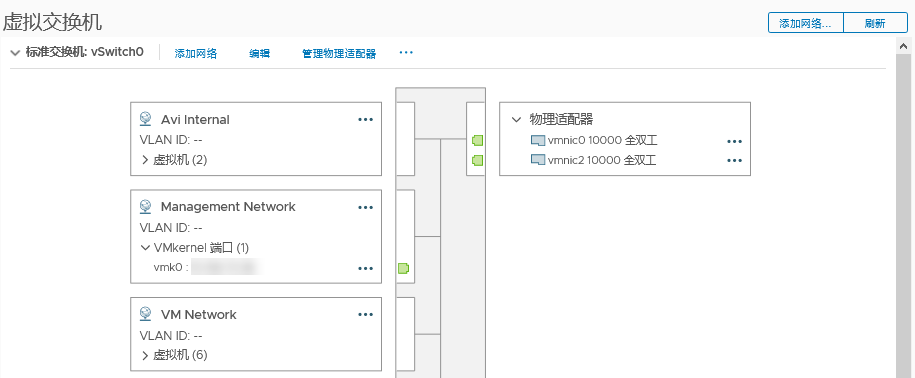
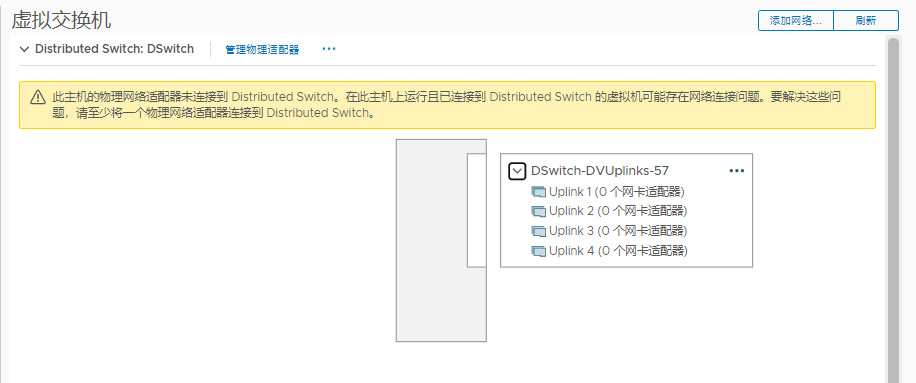
在该过程结束时,vmnic0 和 vmnic1 以及 vmk0 和 vmk1 将迁移到 vSphere Distributed Switch(在 vCenter Server 中称为 NSX 交换机)。
前提条件
- 已使用 vSphere Distributed Switch 准备 ESXi 主机以作为传输节点。